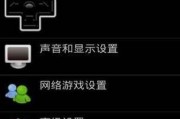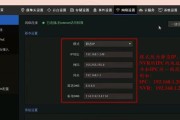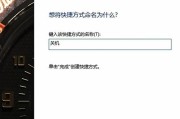随着科技的迅猛发展,电脑硬件的升级换代愈发频繁。对于那些拥有小型电脑主机的用户来说,了解如何正确升级可以显著提升电脑性能,从而满足日益增长的计算需求。本文将详细探讨小电脑主机升级的步骤,以及需要注意的事项,旨在为初学者提供一个全面的升级指南。
一、确定升级需求
在升级小电脑主机之前,首先要明确自己的需求。是需要更强的图形处理能力、更快的数据读写速度,还是更大容量的存储空间?不同的需求决定了升级的方向。如果是游戏爱好者,可能需要更换更强的显卡;如果是视频编辑工作者,则需要考虑更换更快的硬盘和更多的内存。

二、检查兼容性
升级之前,必须检查新硬件与现有系统的兼容性。要确认主板支持新硬件的接口和规格。比如,如果你计划安装一块新显卡,那么主板必须有对应的PCI-E插槽。电源容量是否足够也是一个重要的考虑因素,因为新硬件可能需要更多的功率。
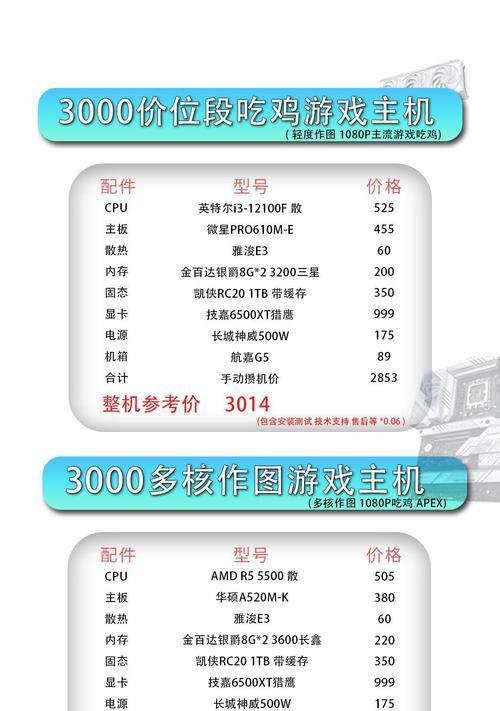
三、升级步骤详解
步骤1:关闭电源并断开连接
关闭电脑电源,并断开所有外围设备的连接。为安全起见,建议拔掉电源线,并等待一段时间,确保电脑内部没有残余电力。
步骤2:打开机箱
找到电脑机箱上的螺丝,并逐一拆除以打开机箱。在打开的过程中,注意不要用力过猛,以免损坏螺丝或机箱。
步骤3:移除旧硬件
在移除旧硬件之前,最好拍照记录下每个部件的位置,以便复原。对于有螺丝固定的部件,使用相应的螺丝刀进行拆除。需要注意的是,在移除过程中要避免静电伤害,最好佩戴防静电手环或在金属物体上触摸放电。
步骤4:安装新硬件
将新硬件按照正确的方向和位置安装到主板上。对于内存条,确保其卡入内存插槽中并锁紧;对于显卡,则需要将其插入PCI-E插槽,并用螺丝固定在机箱上。
步骤5:连接电源和外围设备
在确保所有硬件都正确安装后,重新连接电源线和外围设备。此时,可以重新打开电脑电源,观察新硬件是否正常工作。
步骤6:系统设置和驱动安装
进入操作系统,检查新硬件是否被系统正确识别。通常,操作系统会提示安装新的驱动程序。如果没有自动安装,需要手动下载并安装对应的驱动程序。完成后,重启电脑以确保系统稳定运行。

四、测试与验证
在完成硬件安装和驱动配置后,进行全面的测试以验证升级效果。这包括运行一些性能测试软件,检查系统是否稳定,以及新硬件是否达到了预期的性能提升。
五、维护和优化
升级后的维护工作同样重要。定期清理电脑内部灰尘,检查硬件连接是否牢固,确保散热系统工作正常。适当的系统优化也可以帮助保持电脑的高性能状态。
六、常见问题及解决方法
在升级过程中,用户可能会遇到各种问题,例如新硬件不兼容、系统无法识别新硬件等。对于这些情况,首先要检查硬件连接是否正确,其次可以查阅相关硬件的用户手册,或在官方网站上查找故障排除指南。如果问题依旧无法解决,建议寻求专业人士的帮助。
七、
小电脑主机升级是一个系统工程,涉及周密的规划和细致的操作。通过以上步骤,即便是电脑硬件升级的初学者也能顺利完成升级工作。务必在升级前做好充分的准备,避免造成不必要的损失。在享受新硬件带来的性能提升时,也不要忘记后续的系统维护和优化工作,以确保电脑长期稳定运行。
标签: #电脑主机